上一篇文章讲的是:windows 7操作系统下设置定时自动关机的实用方法;本篇主题是:找回Windows 7自带小游戏的方法
小勇自己Windows 7操作系统中有部分系统组件和工具平时很少用到,小勇就使用了一下Windows 7操作系统灵活强大的设置功能,删除这了一些长期不用的Windows 7操作系统工具和系统组件(比如小游戏)。看小侄子着急的样子,小勇连忙安慰他:“别急别急,马上把Windows 7小游戏给你变出来!”
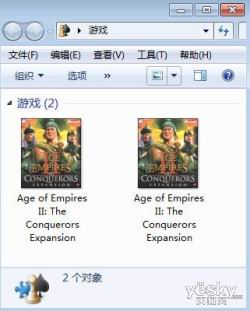
小勇点了一下Windows 7桌面左下角的圆形开始按钮,在搜索框中输入“打开”,选择“打开或关闭Windows功能”。
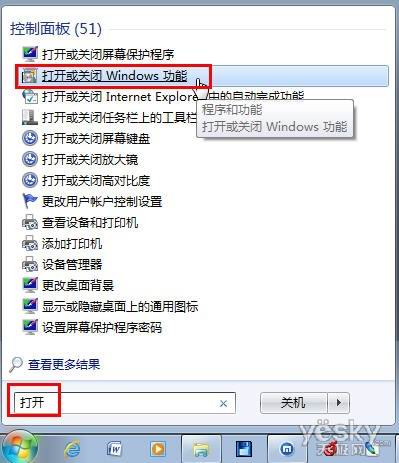
Windows 7操作系统弹出一个名为“Windows 功能”的新窗口,哇!这里可以看到非常多的Windows 7操作系统组件,前面打勾的的项目就是当前系统中已经安装的系统组件。不同版本的Windows 7中显示的组件数量也会有所不同,比如Windows 7家庭普通版上就没有Table PC、Windows Media Center、Windows DVD Maker等组件。
小勇的Windows 7设置中,整个游戏分类都没有勾选,自然看不到Windows 7小游戏啦。小勇勾选需要启用的Windows 7的游戏,然后点击“确定”按钮保存设置。
如果以后需要停用或者启用某个Windows 7工具或者组件,用相同的办法再次打开“Windows 功能”窗口,再次勾选、确认、重启Windows 7就可以了。非常方便�
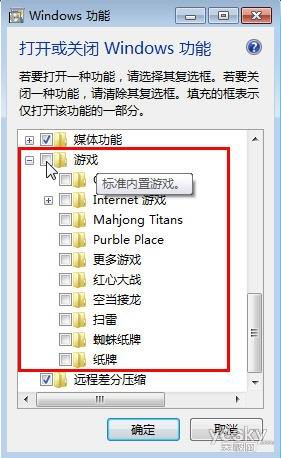
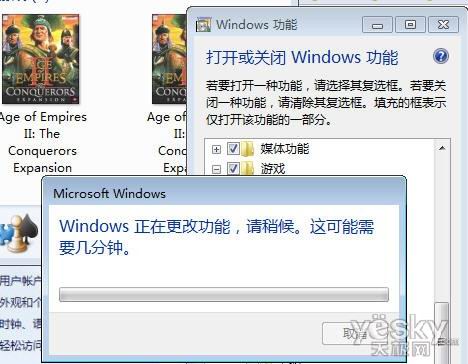
现在,我们熟悉的Windows 7小游戏就回来了!小侄子开心极了,抄起小勇的微软龙年鼠标就开始玩起来,一边玩还一边问:“这鼠标酷也!哪儿来的?”
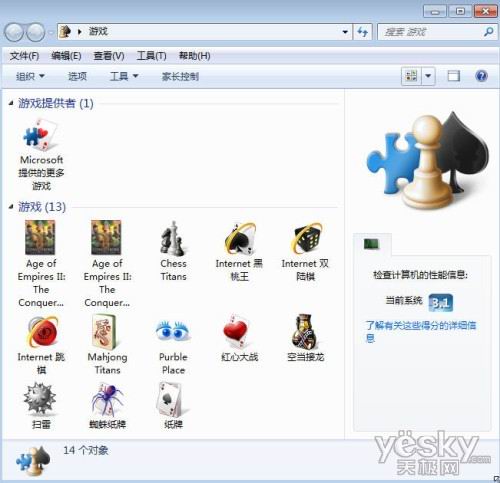
最后说一句:通过上面的介绍,相信您对怎么找回游戏,有了深刻的了解了吧!
声明: 此文观点不代表本站立场;转载须要保留原文链接;版权疑问请联系我们。










